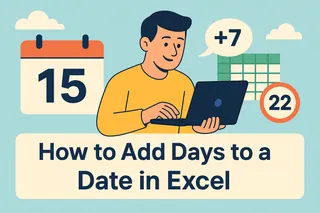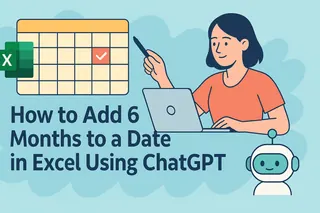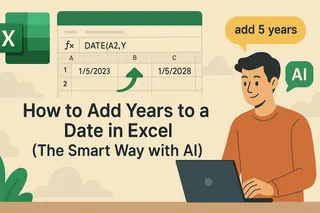En tant que responsable croissance jonglant avec plusieurs projets, je perdais des heures à calculer des délais à la main—jusqu'à ce que je découvre les formules de jours ouvrés dans Excel. Que vous planifiez des campagnes, suiviez des livrables ou organisiez des tâches d'équipe, savoir ajouter correctement des jours ouvrés vous évitera bien des maux de tête (et ces "oups, j'ai oublié le 1er mai" moments).
Qu'est-ce qu'un jour ouvré dans Excel ?
Par défaut, Excel considère lundi-vendredi comme jours ouvrés, en excluant automatiquement samedi et dimanche. Mais soyons réalistes—les jours fériés et les plannings personnalisés compliquent la donne. C'est là qu'interviennent ces deux sauveurs :
- WORKDAY - Calculs basiques en jours ouvrés
- WORKDAY.INTL - Pour des week-ends personnalisés
La formule WORKDAY (votre nouveau meilleur ami)
Voici la formule magique :=WORKDAY(date_début, jours, [jours_feriés])
- date_début : Votre point de départ
- jours : Nombre de jours ouvrés à ajouter
- [jours_feriés] : Liste optionnelle de dates à exclure
Exemple concret
Besoin de connaître 15 jours ouvrés après le 1er janvier 2023, en excluant le Jour de l'An ?
- Placez la date de départ en A1 :
01/01/2023 - Listez les jours fériés en B1:B5 (ex :
01/01/2023) - Formule en C1 :
=WORKDAY(A1, 15, B1:B5)

Excel renvoie instantanément le 23 janvier 2023—plus besoin de compter sur un calendrier !
Gérer des semaines personnalisées avec WORKDAY.INTL
Pour les équipes aux horaires atypiques (comme le commerce ouvert le week-end), utilisez :=WORKDAY.INTL(date_début, jours, [week-end], [jours_feriés])
Le secret réside dans le code [week-end] :
- "1" = Samedi-dimanche (par défaut)
- "11" = Dimanche seulement
- "0000011" = Vendredi-samedi
Astuce pro
Une équipe travaillant du mardi au samedi ? Utilisez =WORKDAY.INTL(A1, 20, "0000110") pour exclure automatiquement dimanche et lundi.
Évitez ces erreurs courantes
- Jours fériés fantômes : Oublier de mettre à jour sa liste annuelle
- Mauvais codes week-end : Vérifiez bien vos paramètres WORKDAY.INTL
- Années bissextiles : Excel les gère, mais notez février dans votre agenda
Passez au niveau supérieur : Astuces avancées
- Listes dynamiques de jours fériés : Créez un onglet dédié pour des mises à jour faciles
- Mise en forme conditionnelle : Surlignez les échéances clés en rouge
- Combine avec NETWORKDAYS : Calculez des durées entre dates
Pourquoi c'est crucial pour les équipes croissance
Des calculs précis de jours ouvrés nous aident à :
✅ Respecter les dates de lancement
✅ Prévoir les jalons du pipeline
✅ Planifier les étapes d'onboarding clients
Fatigué des formules ? Essayez Excelmatic

Si les fonctions WORKDAY d'Excel sont puissantes, ajuster constamment des formules gruge un temps précieux. C'est pourquoi notre équipe utilise Excelmatic—il automatise les calculs de dates tout en gérant :
✨ Reconnaissance automatique des jours fériés
✨ Modèles de semaines personnalisées
✨ Synchronisation des plannings d'équipe
Le meilleur ? Il s'intègre directement à vos fichiers Excel existants. Finis les "Attends, c'est la date finale ?" sur Slack.
Essayez ceci
Importez votre timeline dans Excelmatic, et observez comment il :
- Calcule automatiquement toutes les échéances
- Signale les conflits de dates
- Génère des diagrammes de Gantt partageables
À vous de jouer
Pour votre prochain sprint de 30 jours ouvrés, souvenez-vous :
- Utilisez WORKDAY pour les semaines standards
- Passez à WORKDAY.INTL pour les plannings personnalisés
- Maintenez toujours une liste de jours fériés
Ou mieux encore—laissez Excelmatic gérer les calculs pendant que vous vous concentrez sur la stratégie croissance. Car avouons-le : vous avez mieux à faire que compter des jours.
À propos de l'auteur : Responsable croissance chez Excelmatic, j'aide les équipes à abandonner la paperasse Excel. Quand je n'optimise pas des workflows, je teste de nouvelles astuces productivité ou j'explique les tableaux croisés dynamiques à mon chat.